なおExcelの住所録はWordを起動する前に開いておきます。
(1)Excelの住所録に「敬称」と「敬称1」を次の様に追加します。

(2)「はがき宛名印刷ウィザード」で「宛名の敬称」を「なし」に設定します。本来はこれで「連名」が印刷できないのはおかしいのだが・・・。

(3)次のようになります。
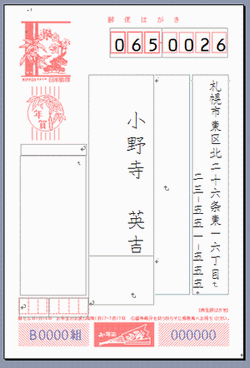
(4)「様」にあたる所でクリック
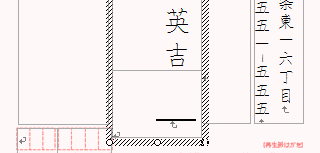
(5)「ツール」の「差し込み印刷」を選択
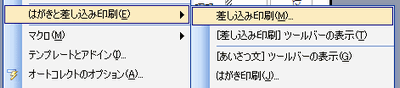
(6)画面右下に出る「レターの作成」をクリック

(7)「差し込みフィールドの挿入」をクリック
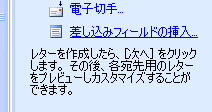
(8)「敬称」を選択して「挿入」、「閉じる」をクリック
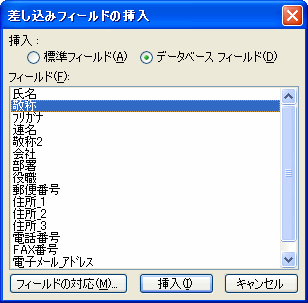
(9)このまま「Enter」を押します。
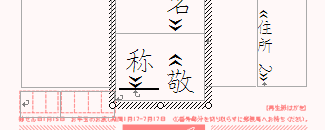
(10)同様に「敬称2」を選択し「挿入」、「閉じる」をクリック
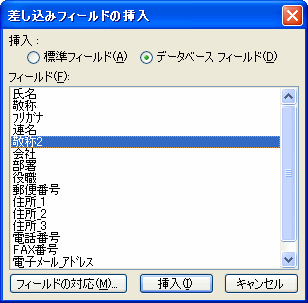
(11)「名>>」の下をクリックし「Enter」を押します。
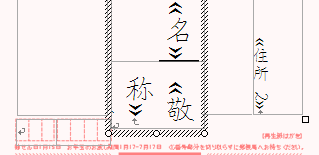
(12)同様に「連名」を選択
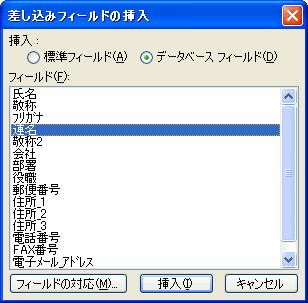
(13)次のようになります。
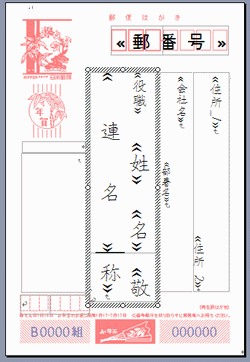
(14)「レターのプレビュー表示」

(15)次のようになります。
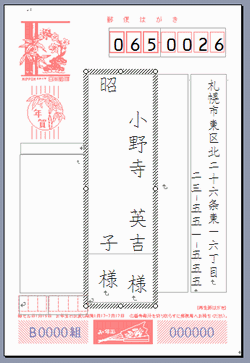
(16)位置合わせ
(a)名前の「様」の上にスペースがあるので「様」の上をクリックして「Backspace」を押します。
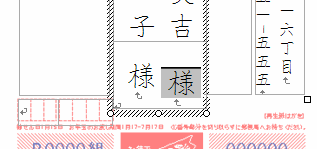
これで「様」の位置が合いました。
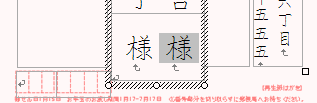
(b)「連名」の位置が合っていないので「連名」の所でクリックし「下揃え」をクリック
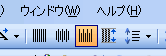
(c)「昭」の位置が「英」に比べて少し下にあります。
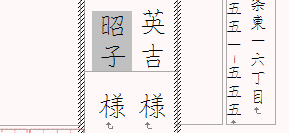
(d)これは「英吉」が「均等割り付け」になっている為ですから、こちらも「下揃え」にします。これで合うようになりましたが3文字の場合をチェックして見ます。Excelで「あきこ」にします。

(e)ツールバーの「宛名」をクリックし次のような画面が出たら「最新の情報に更新」をクリックします。「あきこ」になっているのが分かります。

この操作はその都度やる必要がありません。Word2003の「次のレコード」や「前のレコード」を押すと自動的に最新のExcelデータが表示されま
す。
(f)次のようになりましたから大丈夫のようです。
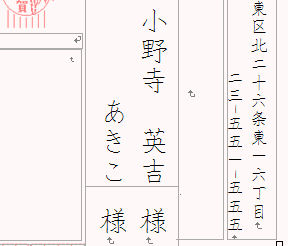
(g)これで基本的にはOKなのですが、文字幅をもっと広げたいときは「書式/フォント」を選択、文字の間隔を「広く」にし0.5ptなどにします。
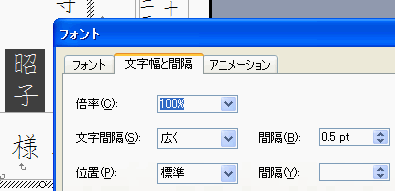
(h)名前が3文字の場合、例えば「栄太郎」ではどうでしょうか。チェックして見ます。
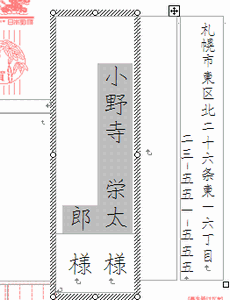
(i)はみ出してしまいました。この場合は「寺」の下で「Delete」を押します。
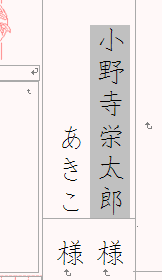
その他、文字のサイズを小さくしても対処できますので、色々試してください。
連名のときはこれで良いとしても、そうで無いときで名前が4文字の時は頭の文字位置が下になってしまいます。この時は「均等割り付け」にするとバランスが取れます。この組み合わせは多岐に渡りますので、その場に応じて対処してください。
●推奨は
・連名無しは「均等割り付け」
・連名有りは二つとも「下揃え」で文字間に半角スペースを挿入して配置調整をする。
下図は二つとも「下揃え」で文字間に半角スペースを挿入して文字間のバランスを調整したものです。この例では「野」と「英」の間にもう一個の半角スペースを挿入できました。
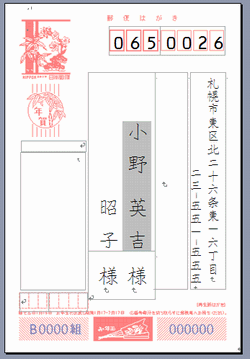

0 件のコメント:
コメントを投稿